Guide pour désactiver le service de localisation sur iPhone
Les services de localisation nous permettent de partager notre position avec nos amis, de nous rendre facilement à un endroit, de secourir des personnes coincées en fonction de leur position, de retrouver des appareils perdus, etc., ce qui rend notre vie beaucoup plus pratique. Cependant, notre localisation trahit également notre vie privée, car de nombreuses personnes en ligne peuvent voir notre localisation.
C'est pourquoi, dans cet article, nous allons présenter cinq façons de désactiver la localisation sur iPhone et empêchez votre emplacement de fuir sous tous ses aspects.
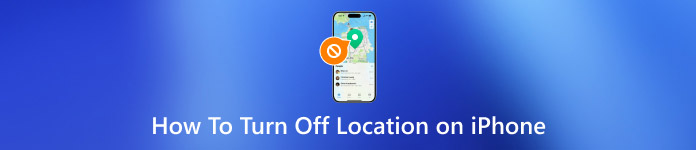
Dans cet article:
- Pouvez-vous désactiver la localisation sur iPhone sans qu'ils le sachent ?
- Méthode 1. Désactiver le service de localisation de l'iPhone
- Méthode 2. Utiliser le changeur d'emplacement de l'iPhone
- Méthode 3. Désactiver la localisation de l'iPhone sur Localiser
- Méthode 4. Arrêter le partage de localisation sur les applications
- Méthode 5. Activer le mode avion
Pouvez-vous désactiver la localisation sur iPhone sans qu'ils le sachent ?
Oui. Bien que vous puissiez partager votre position et votre localisation en temps réel avec des personnes sur des applications, la désactivation de la localisation de l'iPhone ne les avertira pas sur certaines applications, car l'opération s'effectue dans l'application Réglages de votre iPhone et non dans les applications correspondantes. En d'autres termes, vous n'êtes pas obligé d'arrêter de partager votre position directement sur ces applications.
Cependant, si les utilisateurs de ces applications ne peuvent pas voir votre position pendant une longue période, ils sauront que vous avez arrêté le service de localisation. Comment désactiver la localisation sur iPhone sans les avertir et sans qu'ils le sachent pendant une longue période ? Vous pouvez vérifier Méthode 2 pour plus d'informations.
Méthode 1. Désactiver le service de localisation de l'iPhone
La désactivation du service de localisation de l'iPhone empêchera toutes les applications de suivre votre position et arrêtera partager la position de votre iPhone avec d'autres personnes. Ils ne recevront pas de notifications. Au fait, vous feriez mieux de désactiver Lieux importants après cela. Il s'agit d'une fonctionnalité gratuite d'Apple qui collectera les endroits où vous vous rendez souvent afin que votre iPhone puisse vous proposer des publicités et des services personnalisés. Suivez le guide pour empêcher votre iPhone de suivre et d'analyser vos déplacements.
Voyons comment désactiver le service de localisation sur iPhone.
Allez à la Réglages application > faites défiler vers le bas jusqu'à Confidentialité et sécurité > appuyez sur Service de localisation en haut et désactiver Service de localisationCela désactivera la fonction de localisation de votre iPhone et de toutes les applications qu'il contient.
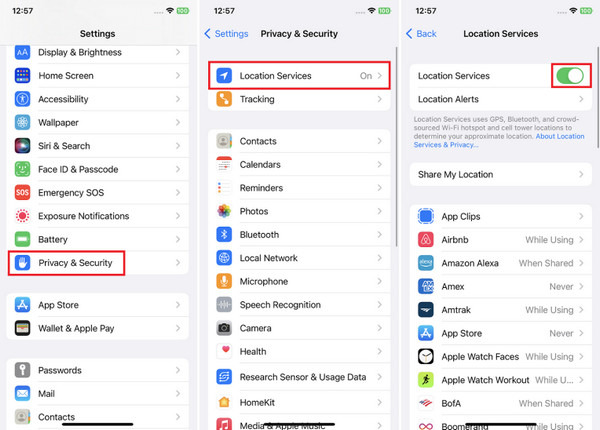
Ensuite, revenez à Service de localisation et faites défiler vers le bas > appuyez sur Service système. Vérifier Emplacement du système. Cette option est activée par défaut et sera indiquée par une flèche violette. Basculez pour la désactiver.
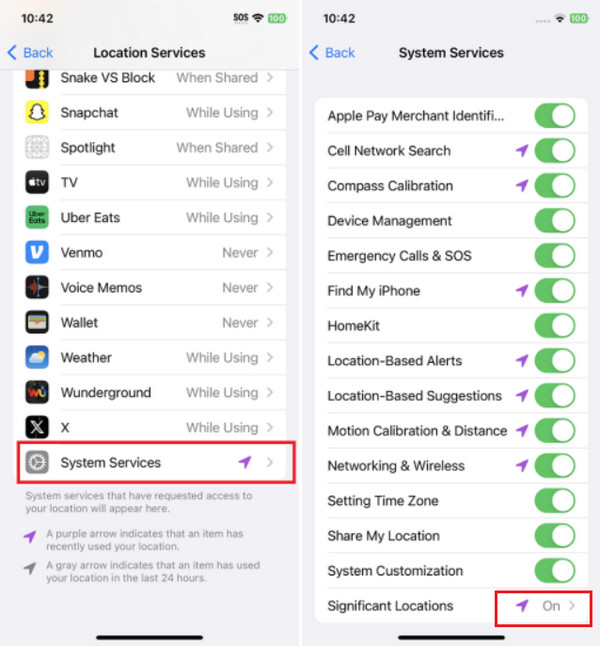
Méthode 2. Utiliser le changeur d'emplacement de l'iPhone
Bien que la désactivation de la localisation sur votre iPhone ne prévienne pas les autres, vous devez trouver des méthodes plus fiables pour les empêcher de savoir que vous ne partagez pas votre position avec eux. La meilleure méthode consiste à utiliser un changeur de localisation pour iPhone et imyPass iLocaGo C'est celui en qui vous pouvez avoir confiance.
La fonctionnalité la plus impressionnante d'iLocaGo est qu'il peut simuler la vitesse, l'itinéraire et les points de votre mouvement sans vous déplacer physiquement. Grâce à cette fonctionnalité, vous n'avez pas à vous soucier que les autres sachent que vous avez désactivé la localisation et vous pouvez définir les mouvements que vous souhaitez qu'ils connaissent.
Comment désactiver votre localisation sans notification, vérifiez toutes les fonctionnalités utiles d'iLocaGo :

4 000 000+ téléchargements
Désactiver la localisation de l'iPhone et désactiver la localisation Android sans le savoir – changeur d’emplacement 2 en 1.
Utilisez le mode arrêt unique et le mode arrêt multiple pour simuler les mouvements.
Définissez la vitesse personnalisée de votre itinéraire.
Utilisez le mode Joystick pour jouer à des jeux basés sur la localisation.
Voyons comment falsifier votre itinéraire afin de pouvoir désactiver la localisation de votre iPhone sans qu'ils le sachent.
Téléchargez imyPass iLocaGo et double-cliquez dessus pour l'installer. Lancez-le sur votre ordinateur et connectez votre iPhone à cet ordinateur à l'aide d'un câble USB.

Après la connexion, sélectionnez Mode multi-arrêts.

Définissez le début et les points suivants de votre mouvement. Spécifiez la vitesse et cliquez Commencez à bougerL'emplacement de votre iPhone changera en fonction de ce que vous avez défini et le service de localisation sera désactivé en même temps.

Méthode 3. Désactiver la localisation de l'iPhone sur Localiser
La fonctionnalité Localiser est un service gratuit qui permet aux utilisateurs d'Apple de récupérer leurs appareils perdus. Si vous activez la fonctionnalité Localiser, vos familles peuvent vérifier la localisation de votre iPhone au cas où vous perdriez votre iPhone. Il s'agit d'une sorte de fonction d'urgence. Mais si vous ne voulez pas qu'ils voient votre position à tout moment, suivez le guide suivant et découvrez comment désactiver la localisation de l'iPhone sur Localiser.
Allez à la Trouver mon application. Pour certains anciens modèles d'iPhone, vous devez accéder à l' Réglages application > identifiant Apple > Trouver mon.
Robinet Moi en bas de l'écran.
Basculer Partager ma position désactivé.
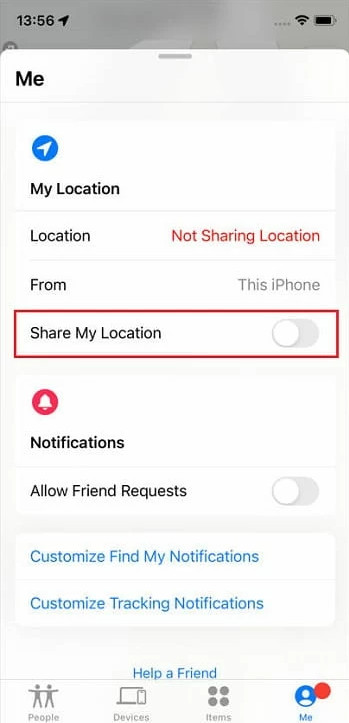
Conseils : si vous souhaitez conserver cette fonctionnalité activée en cas de besoin, vous devez toujours activer le service de localisation. Dans le cas contraire, cette fonctionnalité n'accédera pas à la localisation de votre iPhone en cas de perte de celui-ci.
Méthode 4. Arrêter le partage de localisation sur les applications
Dans la plupart des cas, nous n'activerons ou ne désactiverons pas la localisation de l'iPhone pour toutes les applications en raison des différents utilitaires des applications. Que faire si vous voulez désactiver la localisation Life360 sans que personne ne le sache mais gardez votre position activée pour vos amis sur d'autres applications de réseaux sociaux ? Comment désactiver le partage de position sur iPhone pour une application spécifique ? Suivez ce guide.
Ouvrez le Réglages sur votre iPhone. Faites défiler vers le bas et appuyez sur Confidentialité et sécurité.
Appuyez sur Services de localisation.
En dessous de Partager ma position (si vous ne trouvez pas cela, assurez-vous que le service de localisation est activé), vous trouverez toutes les applications qui utilisent le service de localisation de votre iPhone. Appuyez dessus et sélectionnez l' Jamais option.
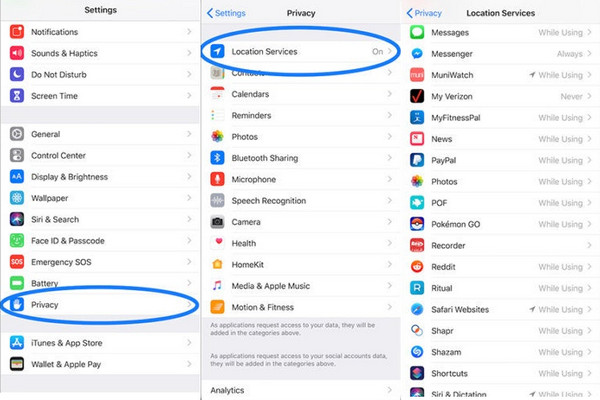
Méthode 5. Activer le mode avion
La dernière méthode pour désactiver la localisation sur iPhone consiste à activer le mode Avion. L'activation du mode Avion désactivera automatiquement la localisation, le Wi-Fi, Airdrop, les données de la cave et toute autre connexion sans fil. Il s'agit d'un moyen plus sûr de désactiver la localisation sur votre iPhone et d'éviter d'être suivi, car les connexions sans fil exposent également votre position. Et l'activation du mode Avion arrêtera tous ces services.
Voyons comment activer le mode Avion sur iPhone pour désactiver la localisation. C'est super simple.
Faites glisser votre doigt vers le bas sur le côté droit depuis le haut de votre iPhone et entrez le Centre de contrôle > appuyez sur le Avion bouton. Lorsque le mode Avion est activé, le bouton devient jaune et vous pouvez également voir un panneau d'avion sur le dessus de votre iPhone.
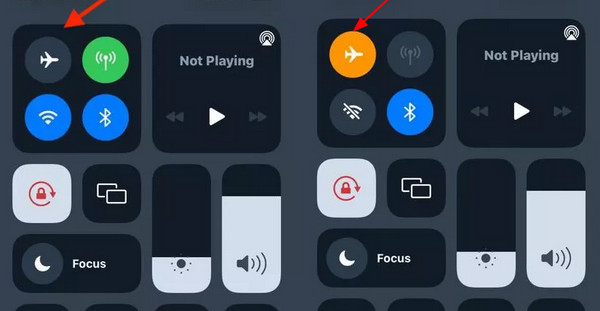
Conclusion
Comment désactiver la localisation sur iPhone? Nous avons présenté cinq méthodes dans cet article. Vous pouvez désactiver la localisation pour une application spécifique ou pour toutes les applications de votre iPhone. De plus, vous pouvez également falsifier votre localisation à l'aide d'imyPass iLocaGo afin que les autres ne sachent jamais que vous avez désactivé la localisation de votre iPhone. Ce programme propose également de nombreuses autres fonctionnalités liées à la localisation. Pour désactiver la localisation de manière plus sûre et déconnecter les autres connexions sans fil, activez le mode Avion.
Solutions chaudes
-
Localisation GPS
- Meilleurs emplacements Pokemon Go avec coordonnées
- Désactivez votre position sur Life360
- Faux votre position sur Telegram
- Examen de iSpoofer Pokemon Go
- Définir des emplacements virtuels sur iPhone et Android
- Examen de l'application PGSharp
- Changer d'emplacement sur Grindr
- Examen de l'outil de recherche d'emplacement IP
- Changer l'emplacement des légendes mobiles
- Changer d'emplacement sur Tiktok
-
Déverrouiller iOS
-
Conseils iOS
-
Déverrouiller Android

